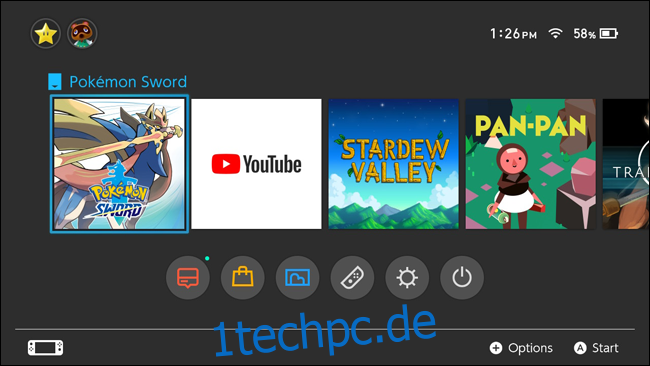Wenn Sie viele Spiele für den Nintendo Switch haben, kann die Navigation auf Ihrem Startbildschirm schwierig werden. Es gibt verschiedene Möglichkeiten, wie Sie Ihren Nintendo Switch anpassen können, um Unordnung zu vermeiden und Ihre Spielebibliothek zu organisieren. Hier ist wie.
Inhaltsverzeichnis
Der Nintendo Switch-Startbildschirm
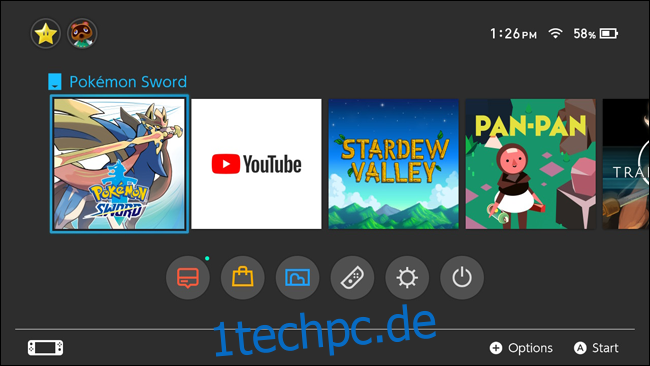
Obwohl es 2017 veröffentlicht wurde, bietet der Nintendo Switch im Vergleich zu anderen modernen Geräten immer noch minimale Anpassungsoptionen. Der Switch bietet immer noch keine benutzerdefinierten Hintergrundbilder oder benutzergenerierten Designs. Es bietet auch keine Unterstützung für Ordner oder Kategorien, die Nintendo schließlich dem Nintendo 3DS und der Wii U hinzugefügt hat. Wenn Sie viele Spiele besitzen, kann Ihr Startbildschirm daher sehr schnell überladen werden.
Es gibt jedoch ein paar einfache Dinge, die Sie tun können, um Ihren Startbildschirm organisierter zu gestalten und ihn nach Ihren Wünschen anzupassen. Hier sind einige der Dinge, die Sie tun können.
Spiele sortieren und bestellen
Standardmäßig sind die 12 Spiele, die auf Ihrem Startbildschirm angezeigt werden, die 12 neuesten Spiele, die Sie entweder gespielt, installiert oder in den Switch eingefügt haben. Es gibt derzeit keine Möglichkeit, diese Spiele manuell anzuordnen, außer ein Spiel zu öffnen, um es an den Anfang des Bildschirms zu schieben oder die eingelegte Kassette in der Konsole zu wechseln.
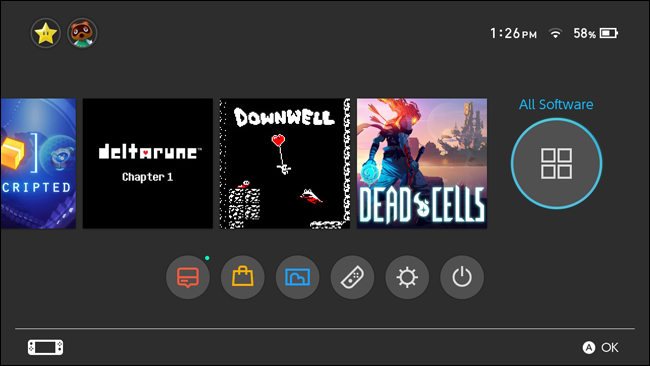
Wenn Sie jedoch mehr als ein Dutzend Spiele in Ihrer Bibliothek angesammelt haben, führt Sie ein Scrollen ganz nach rechts vom Startbildschirm zum Menü „Alle Software“, das Ihnen alle Ihre eigenen und heruntergeladenen Titel in einem Raster anzeigt.
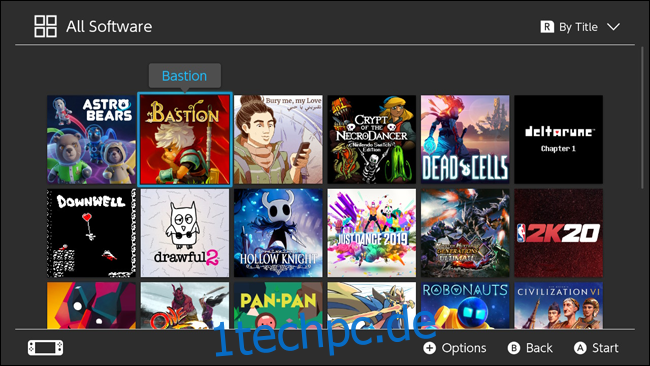
Von hier aus haben Sie mehrere Optionen zum Sortieren aller Spiele in Ihrer Bibliothek, auf die Sie durch Drücken von R auf Ihrer Konsole zugreifen können. Sie können sortieren nach:
Zuletzt gespielt: Ähnlich der Sortierung des Standard-Startbildschirms.
Längste Spielzeit: Sortiert die Spiele danach, wie lange Sie sie gespielt haben. Spiele, die Sie noch nie gespielt haben, stehen automatisch am Ende der Liste.
Titel: Dadurch wird die gesamte Software in alphabetischer Reihenfolge sortiert.
Verlag: Hiermit werden Ihre Titel nach dem Namen des Verlags in alphabetischer Reihenfolge sortiert. Sie können den Herausgeber eines Titels sehen, indem Sie die Plus-Taste bei einem Spiel im Menü drücken.
Selten gespielte Spiele entfernen
Bei der Anzahl der Spiele, die häufig zum Verkauf angeboten werden, besteht eine gute Chance, dass Sie mindestens ein paar Spiele haben, die Sie nicht mehr oder selten spielen. Eine andere Möglichkeit, Ihre Spieleliste zu optimieren, besteht darin, Ihre selten gespielten Spiele von Ihrem Switch zu entfernen und Ihre Spieleliste aufzuräumen. Dies hat den Vorteil, dass Sie Speicherplatz auf Ihrem internen Speicher oder Ihrer microSD-Karte freigeben.
Dies ist nur für digitale Titel möglich, die aus dem Nintendo eShop heruntergeladen wurden. So entfernen Sie einen Titel von Ihrem Switch:
Wählen Sie das Spiel entweder auf Ihrem Startbildschirm oder unter „Alle Software“ aus.
Drücken Sie die „+“-Taste auf Ihrem rechten Joy-Con, um das Menü aufzurufen.
Wählen Sie im Spielmenü links „Software verwalten“.
Wählen Sie „Software löschen“.
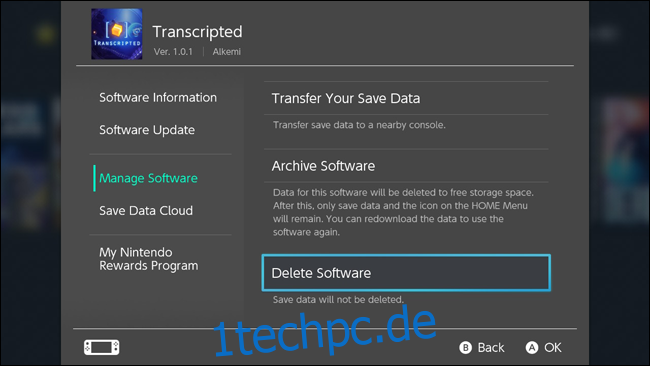
Dadurch wird der Titel aus Ihrer Bibliothek und von Ihrem Startbildschirm gelöscht. Dadurch wird das Spiel jedoch nicht von Ihrem Konto entfernt, da Ihre Einkäufe weiterhin mit Ihrem Nintendo-Profil verknüpft sind. Sie können den Titel dennoch jederzeit wieder zu Ihrem Switch hinzufügen, indem Sie zum eShop navigieren, oben rechts auf Ihr Profil klicken und im Menü „Erneut herunterladen“ auswählen. Von hier aus können Sie alle Spiele herunterladen, die Sie besitzen, die sich jedoch derzeit nicht auf Ihrem System befinden.
Ändern Sie Ihren Hintergrund und Ihr Home-Theme
Das letzte, was Sie tun können, um den Startbildschirm Ihres Switches anzupassen, besteht darin, Ihren Hintergrund und Ihr Home-Design zu ändern.
Wählen Sie auf dem Startbildschirm unten die Schaltfläche „Systemeinstellungen“. Wählen Sie auf der linken Seite des Bildschirms die Option „Thema“. Von hier aus können Sie zwischen den verfügbaren Themen für den Switch wählen: Basic White und Basic Black.
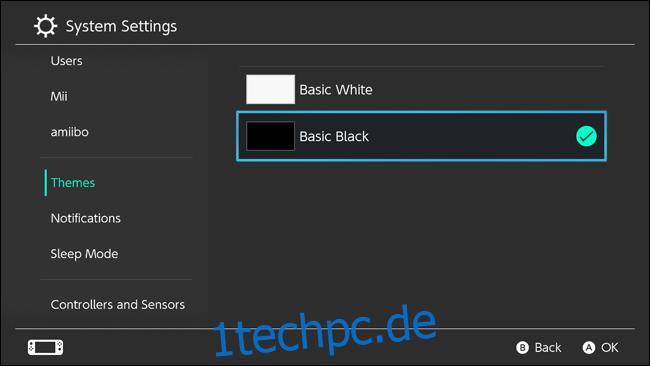
Anfang 2020 bietet die Switch nur diese beiden Themen an. Sie entscheiden im Grunde nur, ob Sie ein dunkles oder ein helles Thema wünschen.
Sowohl der Nintendo 3DS als auch die Wii U erhielten jedoch schließlich Unterstützung für den Kauf und das Herunterladen von Themen, sodass die Switch wahrscheinlich in Zukunft auch diese Funktion erhalten wird. Bleiben Sie dran, um Updates für die Firmware Ihres Switches zu erhalten.